快速入门丨篇九:如何进行运动控制器示波器的应用?
之前正运动技术与大家分享了,运动控制器的固件升级、ZBasic程序开发、ZPLC程序开发、与触摸屏通讯和输入/输出IO的应用、运动控制器数据与存储的应用、运动控制器ZCAN、EtherCAT总线的使用等。
今天,我们来讲解一下正运动技术运动控制器示波器的应用。
教学视频地址:《视频教程:如何进行运动控制器示波器的应用?》
1、材料准备与控制器接线参考
材料准备:
1)电脑1台,安装ZDevelop3.10.00版本软件
2)控制器1个
3)24V直流电源1个
4)总线驱动器+电机(或步进驱动器+电机)若干
5)控制器接线端子若干
6)网线若干
7)连接线若干
另:IO设备、扩展模板、触摸屏等根据需求选用。
控制器接线参考:
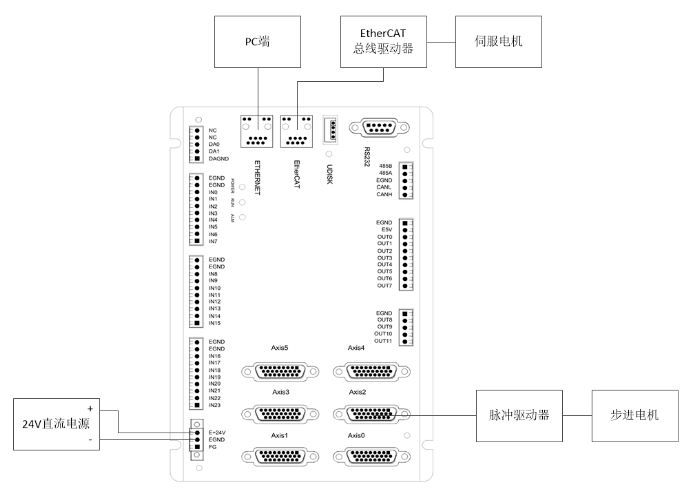
2、示波器功能
示波器属于程序调试与运行中极其重要的一个部分,用于把肉眼看不到的信号转换成图形,便于研究各种信号变化过程。
示波器利用控制器内部处理的数据,把数据显示成图形,利用示波器可以显示各种不同的信号,如轴参数、轴状态等。在“视图”—“示波器”中打开示波器窗口或点击菜单栏快捷按钮。
示波器必须先启动后触发才能成功采样。打开示波器设置好相关参数之后点击启动,可手动触发采样,也可在程序里加入“TRIGGER”指令自动触发示波器采样。
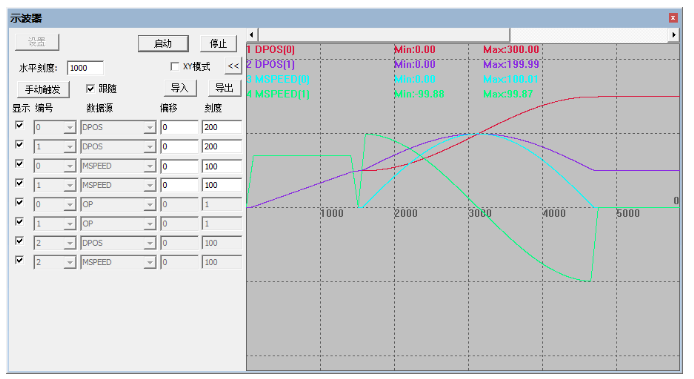
示波器采样示意图
3、示波器基本设置
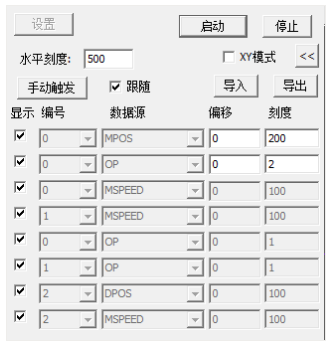
示波器设置面板
1)设置:打开示波器设置窗口,设置示波器相关参数。
2)启动:启动示波器(但不启动示波器采样)。
3)停止:停止示波器采样。
4)XY模式:勾选时切换成XY平面显示两个轴的插补合成轨迹。
5)<<:按下隐藏通道名称和峰值,只显示通道编号。
6)手动触发:手动触发示波器采样按钮。
7)跟随:开启跟随后,横轴自动移动到实时采样处,跟随波形显示。
8)显示:选择当前通道曲线是否显示。
9)编号:选择需要采集的数据源编号,例如轴号、数字量IO编号、模拟量IO编号、TABLE编号、VR编号、MODBUS编号等。
10)数据源:选择抓取的数据类型,下拉菜单选择,多种类型参数可选。
11)偏移:波形纵轴偏移量设置。
12)刻度:纵轴一格的刻度。
13)水平刻度:横轴一格的刻度。
4、示波器参数设置
若要设置示波器参数,如轴编号、数据源以及打开示波器设置窗口,要先停止示波器再设置。点击“设置”按钮,弹出如下所示“示波器设置”窗口。
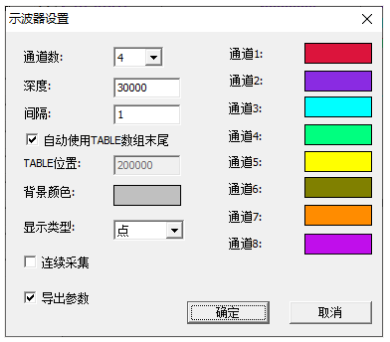
示波器参数设置面板
1)通道数:要采样的通道总数。
2)深度:总共采样的数据次数,深度越大采样范围越大。
3)间隔:采样时间间隔,单位为系统周期,与控制器固件版本有关,一般默认1ms,指令SERVO_PERIOD查看。一般来说,间隔越小,采样数据越准确,单位时间内数据量越大。
4)TABLE位置:设置抓取数据存放的位置,一般默认自动使用TABLE数据末尾空间,也可以自定义配置,但是设置时注意不要与程序使用的TABLE数据区域重合。
5)背景颜色/通道颜色:设置背景与每个通道波形对应的颜色。
6)显示类型:点和线段两种曲线类型可选。线段更容易发现异常点的数据显示。
7)连续采集:不开启连续采集时,到达采样深度后便停止采样,开启了连续采集之后示波器会持续采样。
8)导出参数:需要导出示波器数据时勾选。
5、示波器数据导入导出
1)导入
示波器必须在停止状态下才能导入数据,将采样波形复现出来。
导入采样数据方法:
点击“导入”,选择导入的数据文件为之前从示波器导出的文件类型后打开即可。
2)导出
导出参数显示示波器设置情况,以及各个通道的数据类型和每个采样点数据。
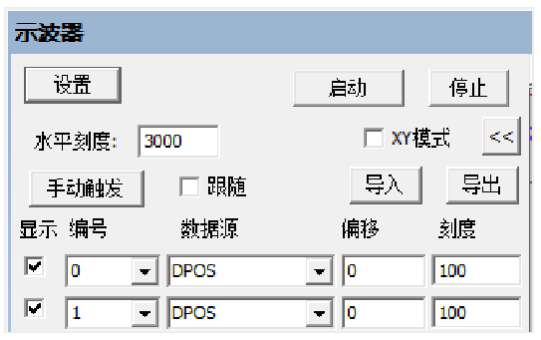
导出采样数据方法:
先在设置里勾选“导出参数”,启动示波器采样,采样完成后点击“导出”,选择文件夹保存示波器数据,导出数据形式如图所示。
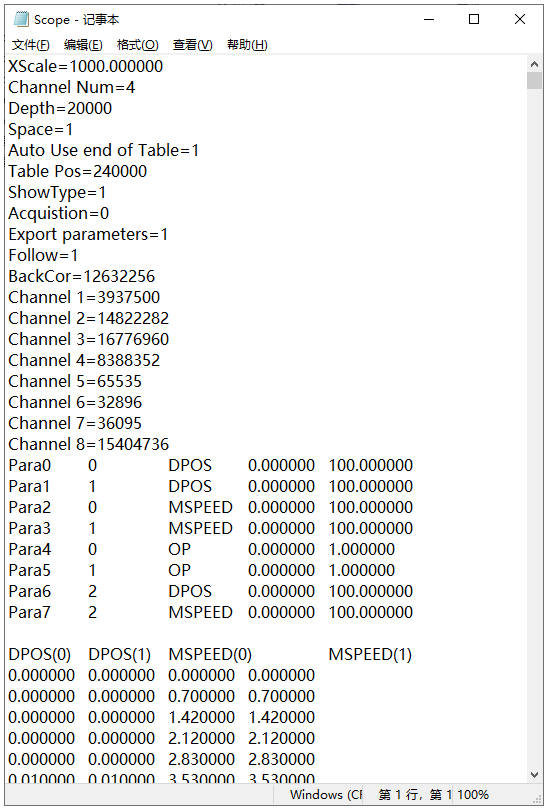
导出数据形式
6、示波器的使用
1)示波器采样使用方法
A、打开工程项目,连接控制器或仿真器,再打开示波器窗口(操作示波器窗口之前需要连接到控制器或仿真器才可以操作)。
B、在示波器窗口点击“设置”,选择采样通道数,采样深度,采样间隔,采样数据TABLE存储位置(一般来说自动使用TABLE数组末尾空间即可)和采样类型等,设置完成确认保存当前设置。
C、再选择采样数据编号和数据源,点击“启动”按钮。
D、将程序下载到控制器运行,程序里需要包含TRIGGER自动触发示波器采样指令,此时示波器开始采样,显示出不同数据源的波形。可调整显示刻度和波形偏移,便于观察不同波形。
E、若波形精度不高或显示不完整,可点击“停止”按钮后再打开“设置”,调整好采样间隔和采样深度后重新执行上述采样过程。
2)示波器使用注意事项
设置抓取数据存放的位置,一般默认自动使用TABLE数据末尾空间,此时根据采样数据占用空间大小自动计算起始空间地址。
计算方法:采样数据占用空间大小=通道数*深度
例:若控制器的TABLE空间大小为320000,4个通道,深度为30000。
每个采样点占用一个TABLE,所以会占用4*30000 = 120000个TABLE位置,320000-120000=200000,此时TABLE的起始位置为200000。
数据存放的位置也可以自定义配置,若按上面的通道数和深度,起始TABLE空间自定义时不能超过200000,否则无法设置,如下图。
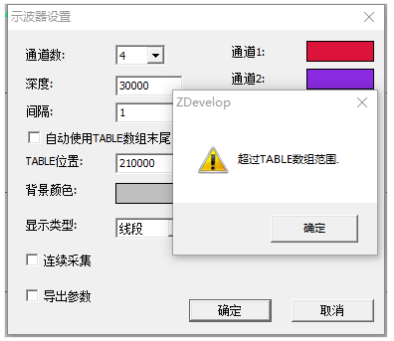
示波器采样数据占用的空间不要与程序使用的TABLE数据区域重合。
控制器TABLE空间大小使用TSIZE指令读取、在“控制器状态”窗口查看或在线命令?*max打印查看。
7、示波器显示类型的区别
示波器采样曲线显示类型有点和线段两类。
点:示波器按固定周期采集得出的一系列采样点的数据,如下图。
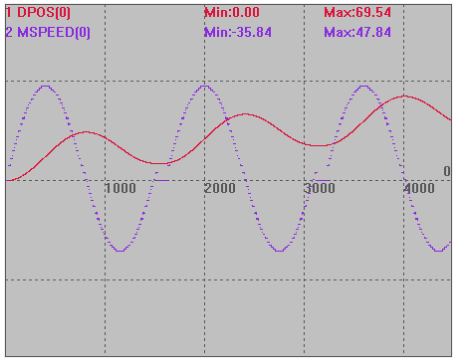
示波器采样曲线显示类型:点采样显示图
线段:将采样点连成平滑的线段显示,如下图,线段更容易发现异常点的数据显示,一般数据波动较大的场合建议显示为线段。
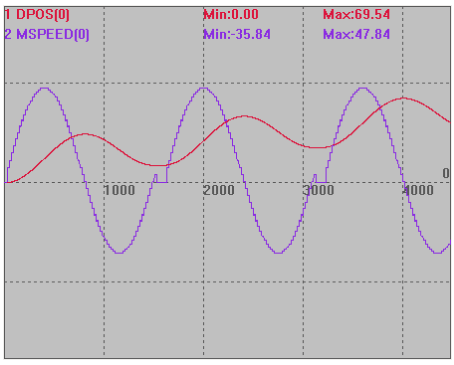
示波器采样曲线显示类型:线段采样显示图
8、示波器采样
连续采集:
不选择连续采样时,到达采样深度后示波器自动停止采样。
在示波器“设置”里勾选连续采集,再开启示波器,示波器触发采样后会持续采样,到达采样深度后仍继续采样,直到按下停止才会停止采样。
连续采集的所有波形采样数据均能导出。
示波器采样时间计算:
例如深度:10000,间隔:5
如果系统周期SERVO_PERIOD=1000,也就是1ms轨迹规划周期,间隔5表示每5ms采集一个数据点,一共采集10000次数据,采集时间长度为50s。
9、示波器XY模式
XY模式支持显示两个轴的插补合成轨迹。不勾选XY模式时,时间为横轴,纵轴为各数据值显示。
波形成对显示,曲线1、2为一对,曲线3、4为一对,以此类推。
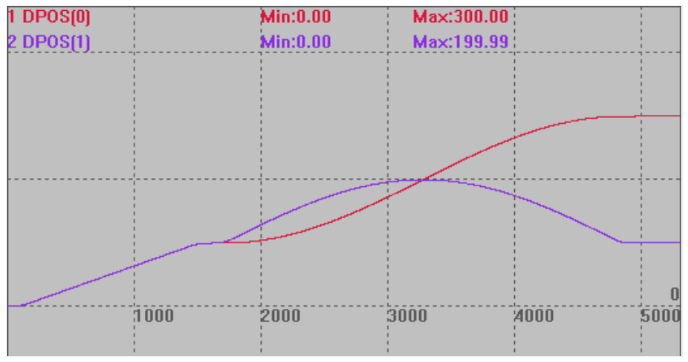
各轴运动波形
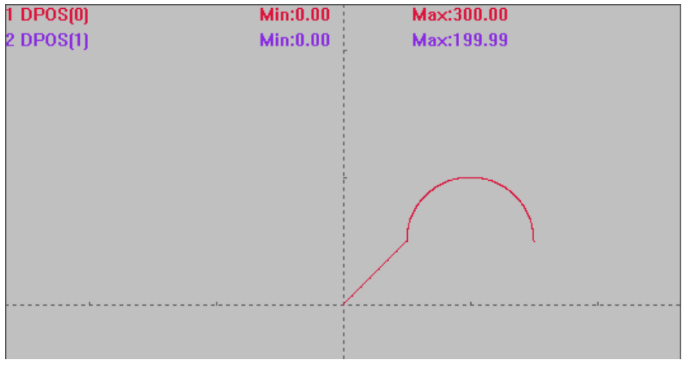
XY模式插补合成轨迹
10、示波器相关指令
SCOPE_POS:只读参数,返回当前已采样保存的点数。
SCOPE:示波器数据采样,保存到TABLE,可同时采样8类数据(enable, period, table_start, table_stop, p0 [,p1 [,p2 [,p3 [,p4 [,p5 [,p6 [,p7]]]]]]])。
enable:使能与否。
period:系统周期,一般为1ms,可用SERVO_PERIOD查看。
table_start:采样数据存储在TABLE的起始位置。
table_stop:TABLE结束位置,减去起始位置为采样个数。
p0~p7:采样数据类型,等分存储在TABLE范围。
示例:
SCOPE(ON,10,0,1000,DPOS(0),MSPEED(0)) '每隔10ms抓取DPOS和MSPEED存储在TABLE 0~1000,0~499存dpos,500~1000存MSPEED,共采样(1000/2)*10=5000ms
11、示波器演示例程
1)连续轨迹前瞻应用
RAPIDSTOP(2)
WAIT IDLE(0)
BASE(0,1)
DPOS=0,0
ATYPE=1,1
UNITS=100,100
SPEED=100,100
ACCEL=1000,1000
DECEL=1000,1000
MERGE=ON
CORNER_MODE=2 '启动拐角减速
DECEL_ANGLE = 15 * (PI/180) '设置开始减速角度
STOP_ANGLE = 45 * (PI/180) '设置结束减速角度
FORCE_SPEED=100 '等比减速时起作用
TRIGGER '自动触发示波器
MOVE(100,100)
MOVECIRC(200,0,100,0,1)'半径100顺时针画半圆,终点坐标(300,100)
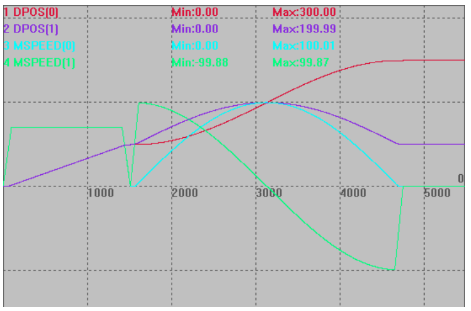
各轴参数波形
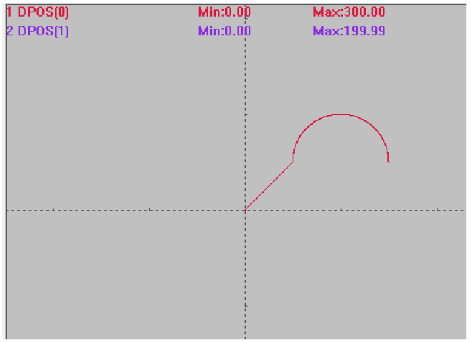
XY模式插补合成轨迹
2)电子凸轮应用
'示波器电子凸轮应用例程
RAPIDSTOP(2)
WAIT IDLE(0)
ERRSWITCH = 3
BASE(0) '选择第0轴
ATYPE= 1 '脉冲方式步进或伺服
DPOS = 0
UNITS = 100 '脉冲当量
SPEED = 200
ACCEL = 2000
DECEL = 2000
TRIGGER
'计算TABLE的数据
DIM deg, rad, x, stepdeg
stepdeg = 1 '可以通过这个来修改段数,段数越多速度越平稳
FOR deg=0 TO 360 STEP stepdeg
rad = deg * 2 * PI/360 '转换为弧度
X = deg * 25 + 10000 * (1-COS(rad)) '计算每小段位移
TABLE(deg/stepdeg,X) '存储TABLE
TRACE deg/stepdeg,X
NEXT deg
WHILE 1 '循环运动
IF MODBUS_BIT(0) = ON THEN '输入0有效启动运动
CAM(0, 360/stepdeg, 0.1, 300) '虚拟跟踪总长度300
WAIT UNTIL IDLE '等待运动停止
DELAY(100) '延时
ENDIF
WEND
END
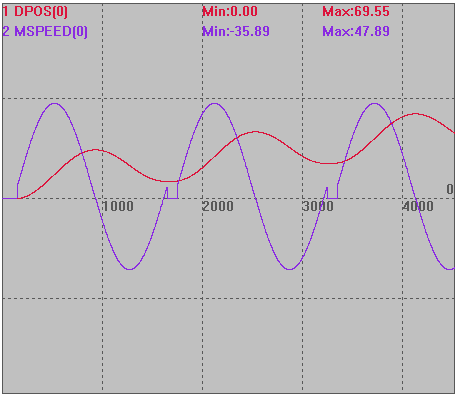
电子凸轮波形
3)PSO位置同步输出
'示波器PSO位置同步输出例程
RAPIDSTOP(2)
WAIT IDLE(0)
BASE(0,1)
DPOS=0,0
MPOS=0,0
ATYPE=1,1
UNITS=100,100
SPEED=100,100
ACCEL=1000,1000
DECEL=1000,1000
OP(0,OFF)
TABLE(0,50,100,150,200) '比较点坐标
HW_PSWITCH2(2) '停止并删除没有完成的比较点
HW_PSWITCH2(1, 0, 1, 0, 3,1) '比较4个点,操作输出口0
TRIGGER '自动触发示波器采样
MOVE(300)
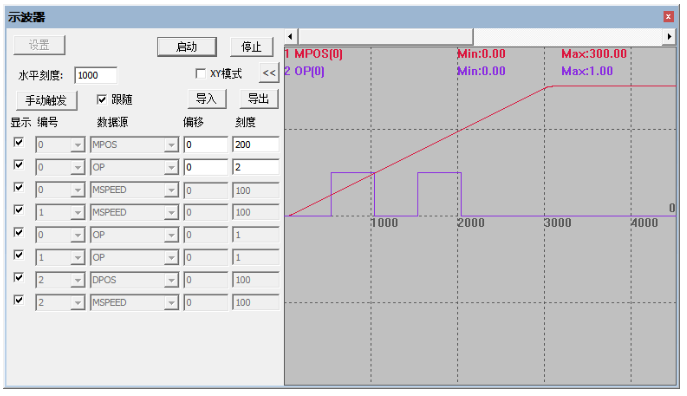
PSO位置同步输出波形
正运动技术运动控制器示波器的应用就分享到这里,更多精彩内容,请关注我们的公众号。
本文由正运动小助手原创,欢迎大家转载,共同学习,一起提高中国智能制造水平。文章版权归正运动技术所有,如有转载请注明文章来源。
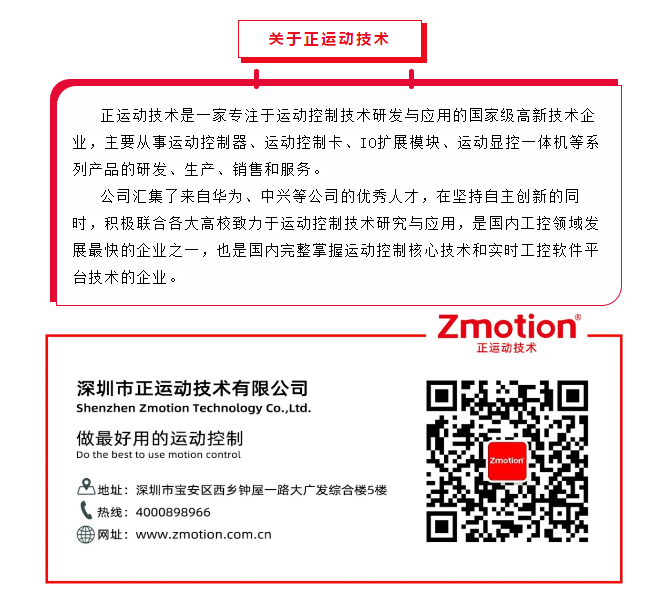
快速入门丨篇九:如何进行运动控制器示波器的应用?相关推荐
- 快速入门丨篇一 如何进行运动控制器固件升级
zfm文件为控制器固件升级包,根据对应的控制器型号选择对应的固件(不同型号的固件包不一样,确保选择正确的固件包,如需固件升级,请联系厂家).可以使用ZDevelop软件或者zfirmdown工具软件下 ...
- 快速入门丨篇十:运动控制器多任务运行特点
之前正运动技术与大家分享了,运动控制器的固件升级.ZBasic程序开发.ZPLC程序开发.与触摸屏通讯和输入/输出IO的应用.运动控制器数据与存储的应用.运动控制器ZCAN.EtherCAT总线的使用 ...
- 快速入门丨篇五:如何进行运动控制器输入/输出IO的应用?
此前,正运动技术给大家讲了,运动控制器的"固件升级".ZBasic程序开发.ZPLC程序开发以及运动控制器与触摸屏的通讯等,今天我们来学习一下如何进行运动控制器输入/输出I ...
- 快速入门丨篇三:如何进行运动控制器ZPLC程序开发?
此前,正运动技术给大家讲了,运动控制器的"固件升级"以及"ZBasic程序开发",今天我们来学习一下运动控制器ZPLC程序开发. ZPLC是Zmotion运动控 ...
- 快速入门丨篇七:如何进行运动控制器ZCAN总线扩展模块的使用?
之前正运动技术与大家分享了,运动控制器的固件升级.ZBasic程序开发.ZPLC程序开发.与触摸屏通讯和输入/输出IO的应用以及运动控制器数据与存储的应用等. 今天,我们来讲解一下正运动技术运动控制器 ...
- 新手必备pr 2021快速入门教程「九」关于PR音频编辑
PR2021快速入门教程,学完之后,制作抖音视频,vlog,电影混剪,日常记录等不在话下!零基础,欢迎入坑! 本节内容 PR一般默认为是视频剪辑软件的,但是实际上PR也有很强大的音频处理能力,那么今天 ...
- 使用Cloud DB构建APP 快速入门 - Android篇
概述 此示例应用演示了如何快速的使用Cloud DB构建简单的图书管理服务.通过快速入门和示例应用,您将会了解到如下信息: 如何使用Cloud DB进行应用开发. 应用数据如何写入到Cloud DB. ...
- IntelliJ IDEA快速入门 | 第二十九篇:你应该知道的那些常用模板
简单了解一下IntelliJ IDEA中的模板 讲完快捷键以后,咱们接着往下讲,那讲什么呢?讲模板,模板的英文是Templates,那它是什么意思呢?模板的意思是我们可以配置一些常用的代码字母的缩写, ...
- spring boot 入门_玩转springboot2.x之快速入门开山篇
Spring Boot简介 Spring Boot的目的在于创建和启动新的基于Spring框架的项目.Spring Boot会选择最适合的Spring子项目和第三方开源库进行整合.大部分Spring ...
最新文章
- cocos3.7.1 mac 创建项目
- 简单工厂模式(Simple Factory)
- 『Golang』Martini框架入门
- 头条2020届实习生笔试题
- (转)机器学习入门,强烈推荐
- [原]Greenplum failed segment的恢复方法
- maxdos网刻教程(傻瓜型)
- 怎么把video文件改成mp4_怎么把视频转换成MP4格式?这招教你轻松搞定!
- 时间戳转换格林威治时间
- labview—XY图的使用
- ipad分屏功能怎么用_QQ音乐的听歌识曲功能怎么用?
- 在BOSS直聘发现了一个前端小秘密
- java语言商场打折_Java封装商场打折策略(Strategy模式)
- haproxy负载均衡+pcs高可用+fence
- Android6.0默认关闭开发者选项和USB调试
- OneNET Studio云平台STM32物联网开发(2)- STM32+Air724UG(4G模组)数据采集显示上报
- learning的反义词英文_learning's是什么意思
- 使用pd4ml 将html转换为pdf
- Vue + Spring Boot 项目实战(九):核心功能的前端实现
- docker:容器打包成镜像
